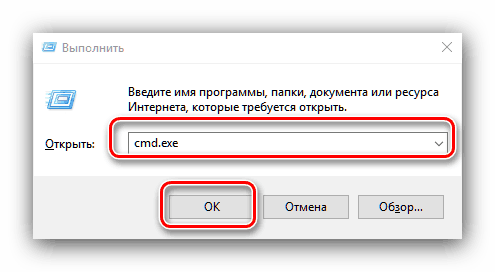ما يجب فعله إذا كان Windows 10 لا يرى طابعة الشبكة
تتوفر القدرة على العمل مع طابعات الشبكة في جميع إصدارات Windows ، بدءًا من XP. من وقت لآخر تفشل هذه الميزة المفيدة: لم يعد الكمبيوتر يكتشف طابعة الشبكة. نريد أن نخبرك اليوم عن كيفية استكشاف هذه المشكلة في نظام التشغيل Windows 10.
محتوى
قم بتشغيل التعرف على طابعة الشبكة
هناك العديد من الأسباب للمشكلة الموصوفة - قد يكون المصدر هو برامج التشغيل ، أو شاهد مختلف عن الأنظمة الرئيسية والهدف ، أو بعض مكونات الشبكة التي تم تعطيلها في نظام التشغيل Windows 10 افتراضيًا. سوف نفهم بمزيد من التفاصيل.
الطريقة 1: تكوين المشاركة
في معظم الأحيان ، يتم تكوين مصدر المشكلة بشكل غير صحيح المشاركة. لا يختلف الإجراء الخاص بنظام التشغيل Windows 10 عن ذلك في الأنظمة القديمة ، ولكنه يحتوي على الفروق الدقيقة الخاصة به. 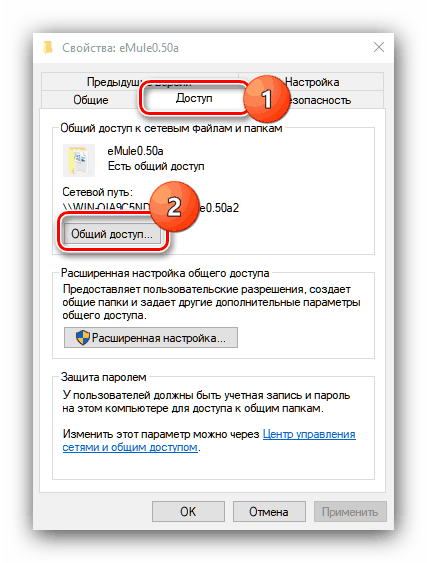
مزيد من التفاصيل: إعداد المشاركة في نظام التشغيل Windows 10
الطريقة 2: تكوين جدار الحماية
إذا كانت إعدادات المشاركة في النظام صحيحة ، ولكن لا تزال تتم ملاحظة مشاكل التعرف على طابعة الشبكة ، فقد يكون السبب في إعدادات جدار الحماية. الحقيقة هي أن عنصر الأمان هذا في نظام Windows 10 يعمل بجد ، بالإضافة إلى تحسين الأمان ، يؤدي أيضًا إلى عواقب سلبية. 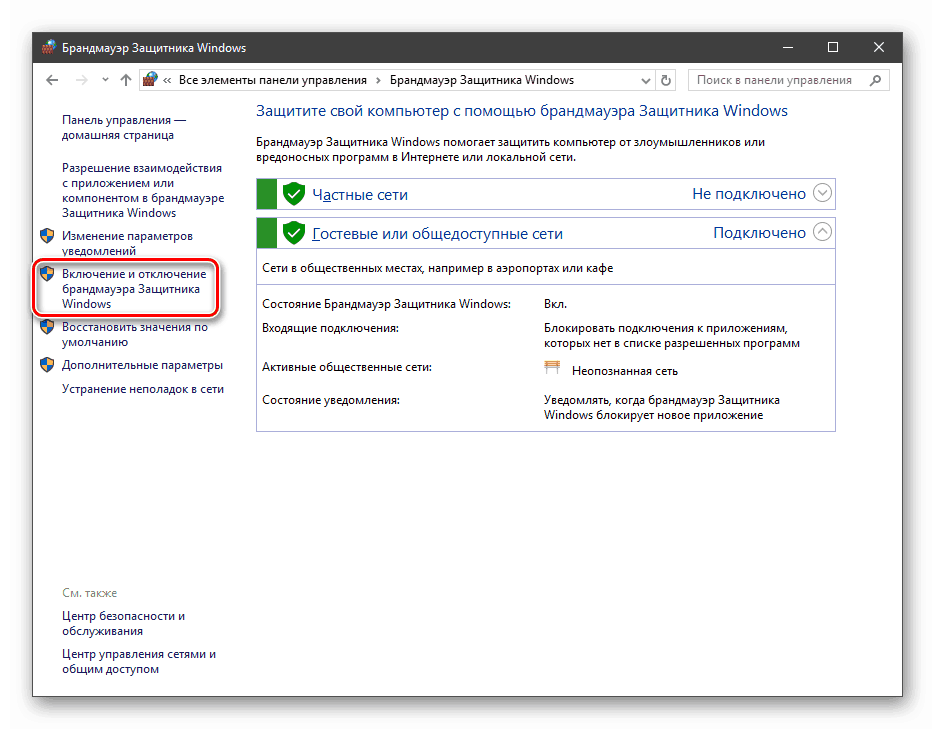
الدرس: تكوين ويندوز 10 جدار الحماية
هناك فارق بسيط آخر يتعلق بإصدار "العشرات" 1709 وهو أنه نظرًا لحدوث خطأ في النظام ، لا يتعرف جهاز الكمبيوتر الذي يحتوي على ذاكرة وصول عشوائي (RAM) سعة 4 جيجابايت أو أقل على طابعة الشبكة. أفضل حل في هذه الحالة سيكون تحديث إلى الإصدار الحالي ولكن إذا لم يكن هذا الخيار متاحًا ، يمكنك استخدام "سطر الأوامر" .
- افتح "موجه الأوامر" مع حقوق المسؤول.
![افتح موجه الأوامر كمسؤول لحل مشكلات طابعة الشبكة في نظام التشغيل Windows 10]()
مزيد من التفاصيل: كيفية تشغيل "سطر الأوامر" من المسؤول في ويندوز 10
- أدخل المشغل أدناه ، ثم استخدم مفتاح Enter :
sc config fdphost type = own - أعد تشغيل الكمبيوتر لقبول التغييرات.
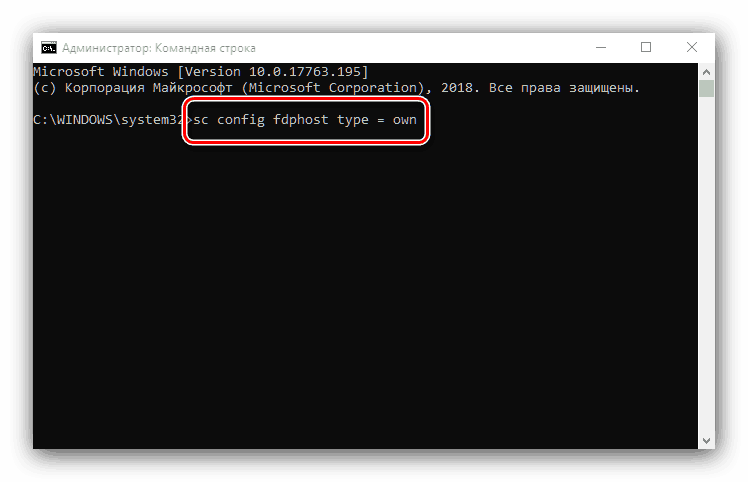
سيسمح إدخال الأمر أعلاه للنظام بتحديد طابعة الشبكة بشكل صحيح ونقلها إلى العمل.
الطريقة الثالثة: تثبيت برامج التشغيل الصحيحة
يتمثل أحد مصادر الفشل غير الواضحة في التناقض بين عمق بت برنامج التشغيل ، إذا تم استخدام طابعة شبكة مشتركة على أجهزة الكمبيوتر التي تعمل بنظام Windows بسعات مختلفة: على سبيل المثال ، يعمل الجهاز الرئيسي تحت سيطرة عشرات 64 بت ، وجهاز الكمبيوتر الآخر تحت نظام السبع - 32 الشيء. سيكون حل هذه المشكلة هو تثبيت برامج تشغيل لكلتا أعماق البت على كلا النظامين: قم بتثبيت برنامج 32 بت على x64 و 64 بت على نظام 32 بت. 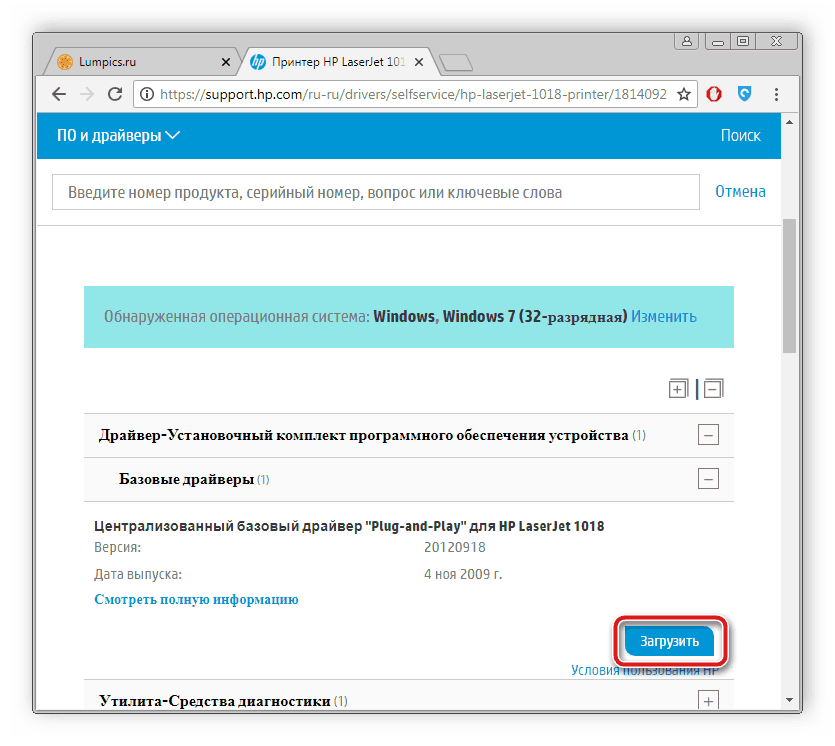
الدرس: تثبيت برامج تشغيل الطابعة
الطريقة الرابعة: إصلاح الخطأ 0x80070035
في كثير من الأحيان ، يصاحب مشاكل في التعرف على طابعة متصلة عبر شبكة اتصال إشعار يتضمن النص "لم يتم العثور على مسار الشبكة" . الخطأ معقد للغاية ، والحل معقد: فهو يشتمل على إعدادات بروتوكول SMB ومشاركة وتعطيل IPv6. 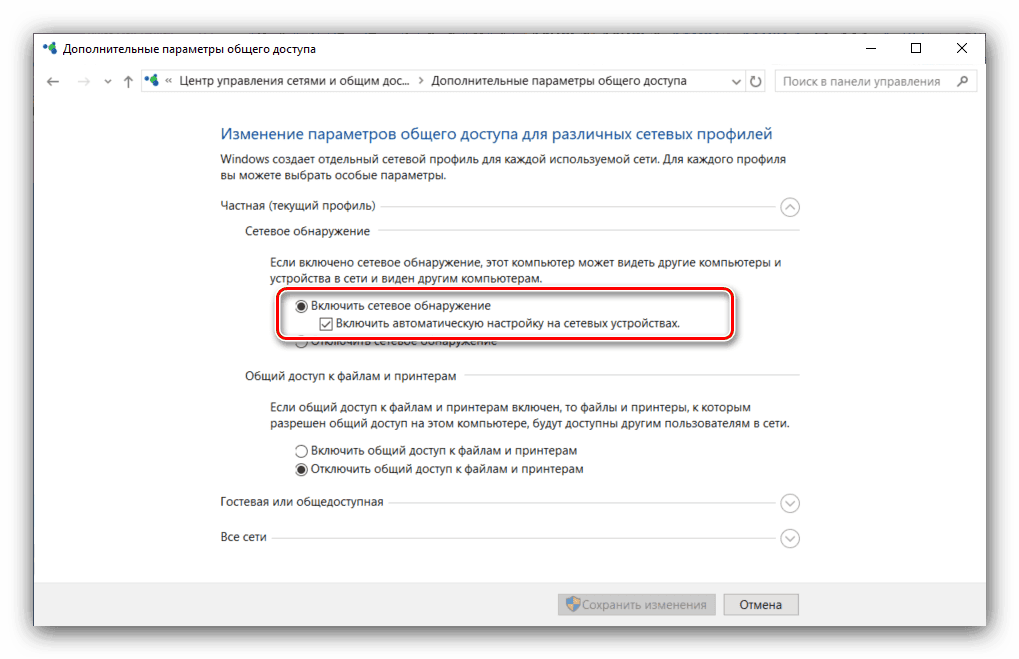
الدرس: إصلاح الخطأ 0x80070035 في نظام التشغيل Windows 10
الطريقة الخامسة: استكشاف خدمات Active Directory
غالبًا ما يكون عدم توفر طابعة الشبكة مصحوبًا بأخطاء في عمل Active Directory ، وهي أداة نظام للعمل مع الوصول المشترك. يكمن السبب في هذه الحالة بالتحديد في م ، وليس في الطابعة ، ويجب تصحيحه بدقة من جانب المكون المحدد. 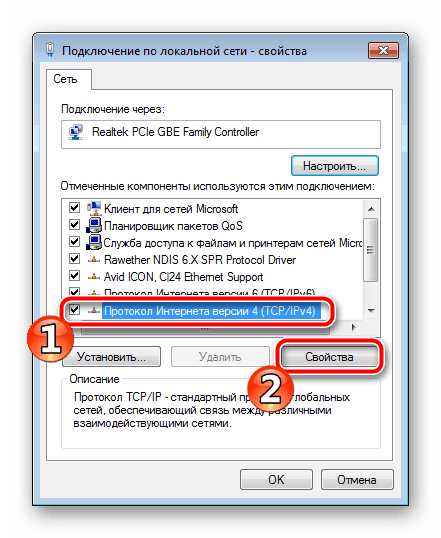
مزيد من التفاصيل: حل المشكلة مع عمل Active Directory في ويندوز
الطريقة 6: إعادة تثبيت الطابعة
الطرق الموضحة أعلاه قد لا تعمل. في هذه الحالة ، يجدر الانتقال إلى حل جذري للمشكلة - إعادة تثبيت الطابعة وإعداد اتصالات بها من أجهزة أخرى. 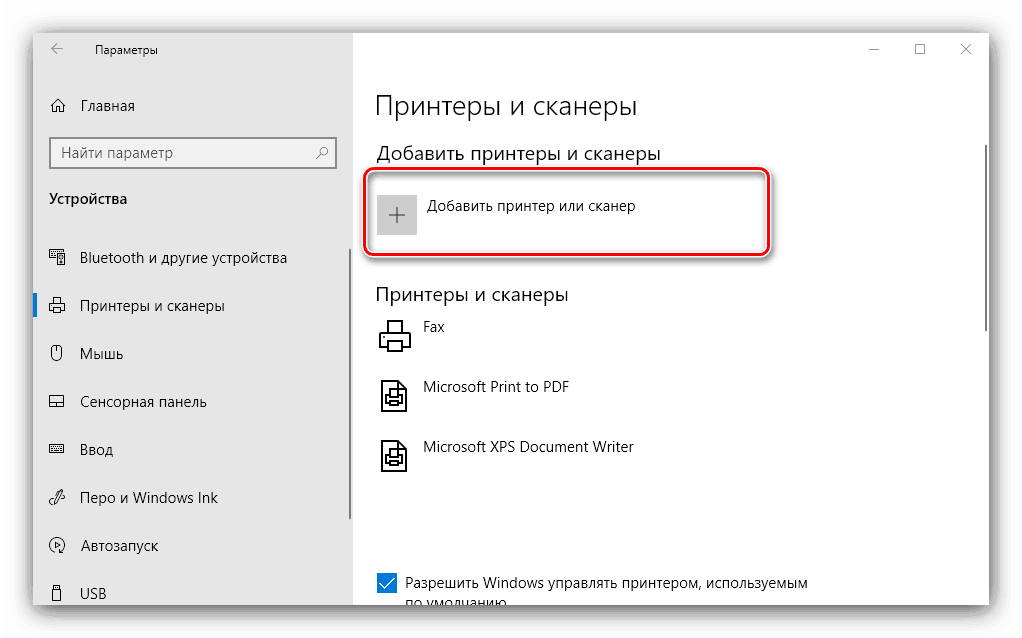
مزيد من التفاصيل: تثبيت الطابعة في نظام التشغيل Windows 10
استنتاج
قد لا تتوفر طابعة الشبكة في نظام التشغيل Windows 10 لعدة أسباب ، سواء من جانب النظام أو من الجهاز نفسه. معظم المشكلات عبارة عن برامج بحتة ويمكن إصلاحها بواسطة المستخدم نفسه أو مسؤول النظام في المؤسسة.